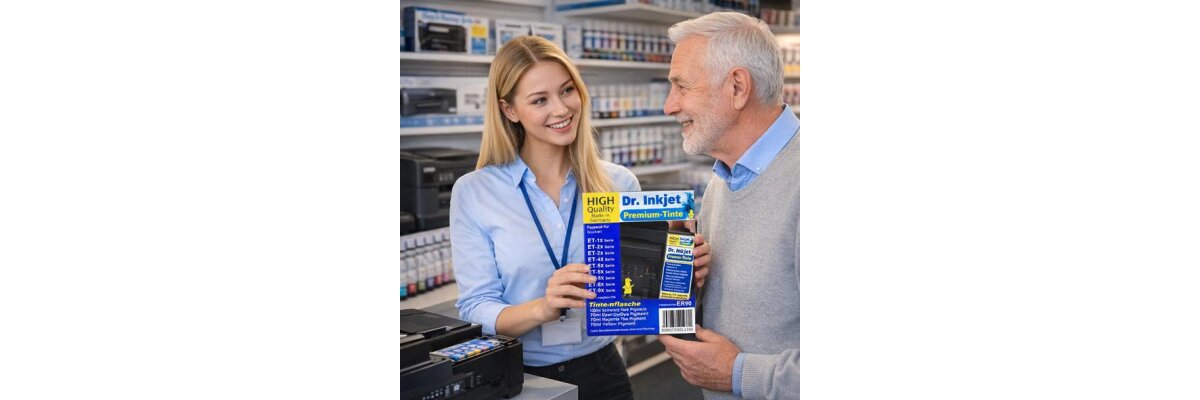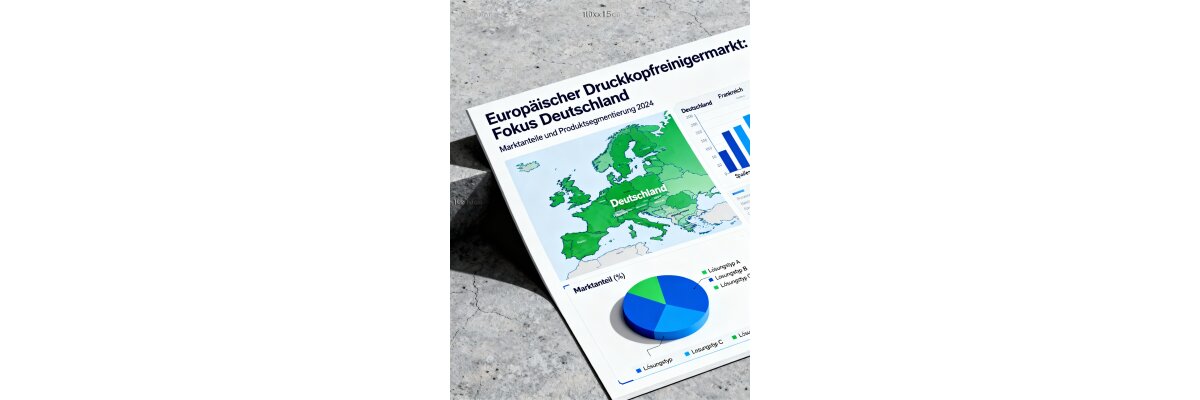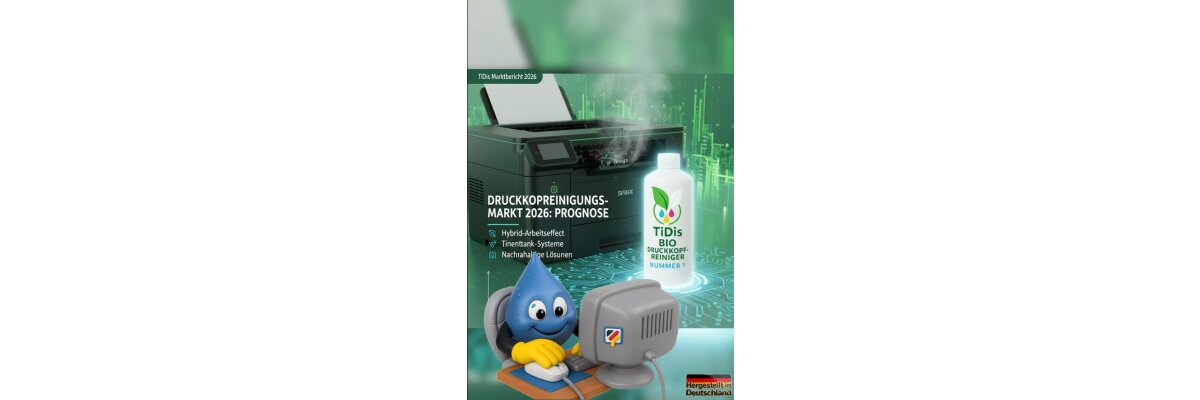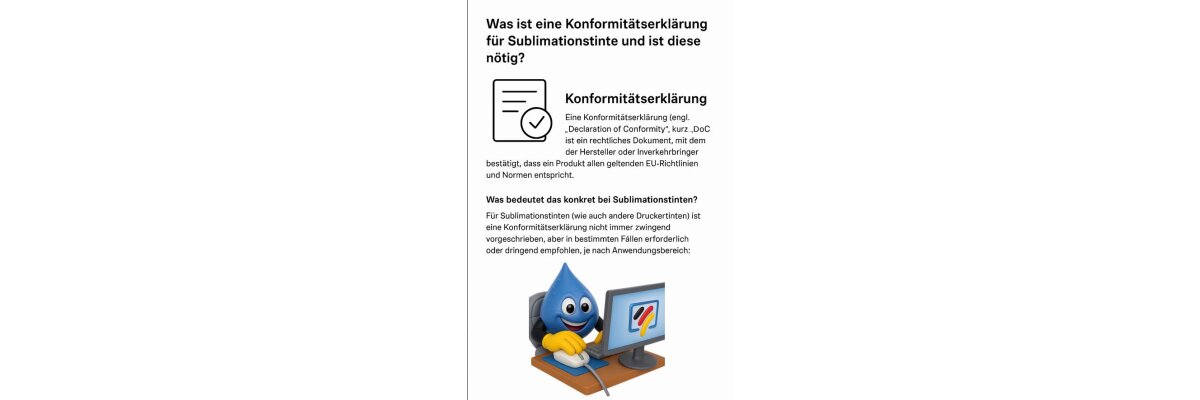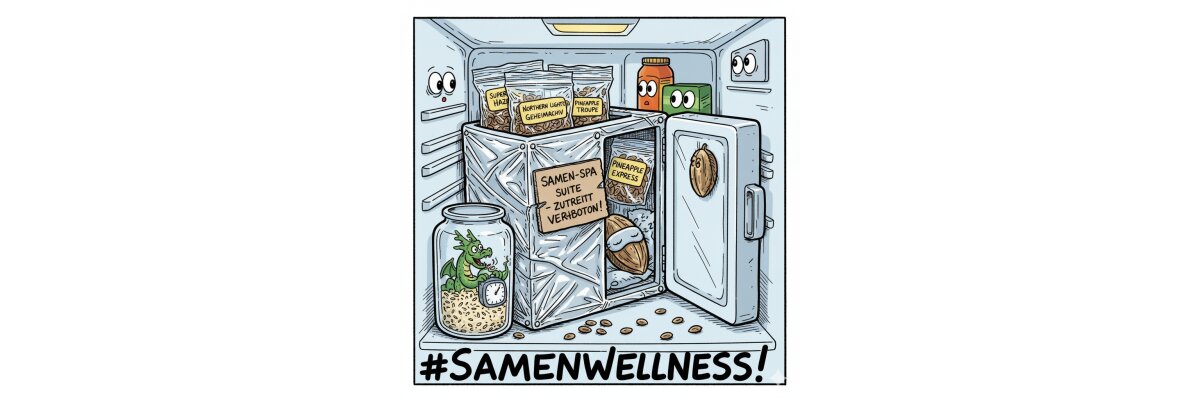Dr. Inkjet Druckerpatronen Nachfüllanleitung:

Druckerpatronen können ganz schön ins Geld gehen und die Freude am gedruckten vermiesen. Aber zum Glück gibt es ja Nachfülltinte und mit ein wenig Geschick lässt sich so ziemlich jede Tintenpatrone wieder auffüllen.
Ich habe nachfolgende Nachfüllanleitung für Sie geschrieben, damit Sie sehen können wie einfach das geht...
Grundsätzliche Vorbereitung für das Nachfüllen:
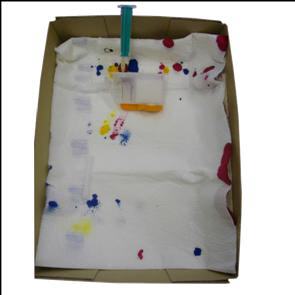
Nachfüllen kann eine riesige Sauerei werden - besonders für Neueinsteiger bzw. ungeübte:
Um den Hausfrieden gerade zu halten sollten ein paar Grundsätzliche Regeln beachtet werden.
1.) Bauen Sie sich eine Nachfüllbox:
Ich nehme dafür einen Kopierpapierkartondeckel und lege ihn mit jeder Menge Küchenrollenpapier aus, damit auch gar nichts durchsuppt
2.) Eine zusätzliche Küchenpapierrolle kann auch nicht schaden.
3.) Was sonst noch so gebraucht werden könnte, sehen Sie >>hier
So nun sind Sie bestens gerüstet und es kann losgehen...
100% spezifische Nachfülltinte

Gute Nachfülltinte ist wie Motoröl - erst im Betrieb merkt man den Unterschied.
Sie können sich eine günstigere Tinte kaufen und zahlen dafür einen kleineren Preis - müssen aber evtl. schneller neue Patronen zum Nachfüllen nachkaufen. Dr. Inkjet Premiumnachfülltinte ist immer auf Ihre Druckerpatrone abgestimmt und Sie holen das optimale Druckergebnis raus…
Zur Dr.Inkjet Nachfülltinte >> hier
Easyrefill sagt der eingedeutschte Name ja schon... Einfaches wieder befüllen!
Und einfacher kann das nachfüllen nun kaum noch sein...
Chip Umbau

Die Druckerpatronen von HP mit der Kurznummer 920 verfügen über einen Chip der den Tintenstand zählt.
Diesen Chip benötigen Sie in jeden Fall wenn Sie Patronen ohne Chips erworben haben.
Der Chip muß von der Originalpatrone abgenommen und einfach auf die neue übertragen werden.
Das geht ganz einfach...
Mit dem Cuttermesser geht das ganz einfach...
einfach die hoffentlich scharfe Klinge der Länge nach unter den Chip schieben...
und ganz langsam vorwärts schieben...

Der Chip ist mit doppelseitigen Klebeband draufgeklebt...



und kann einfach wieder auf die neue Patrone aufgeklebt werden...


Fertig? Zurück in den Clip...


Verschlußgummi raus...


und Tinte rein...








Fertig...
Nun nehmen Sie die Patrone vorsichtig aus dem Nachfüllclip...
Sollten nun ein paar Tropfen ( 2 bis 6 ) herauskommen... ist alles in bester Ordnung...
...sollte die Patrone allerdings stark tropfen und nicht mehr aufhören wollen, dann ist die Nachfüllöffnung nicht richtig verschlossen worden und die Patrone zieht Luft.
Einfach den Verschlußgummi noch weiter reindrücken...
Rein in den Drucker... evtl noch Düsenreinigen und weiterdrucken...
Achja, sollte nun der Chip irgendwann alle sein...
Deaktivieren der Chips
Den Tintenfüllstand der Patronen ermittelt der Drucker rechnerisch.
Ein Chip auf der Unterseite der Patronen speichert den Füllstand und erschwert dem Nutzer das Nachfüllen und Drittanbietern auf dem Tintenmarkt den Nachbau der Patronen.
Ähnlich wie bei Canon lässt sich zwar weiterdrucken, wenn der Chip "leer" meldet, man muss jedoch eine entsprechende Meldung bestätigen und auf die Füllstandsanzeige verzichten, bis man wieder neue Patronen mit neuem Chip einsetzt.
Der Drucker merkt sich zudem, wenn man ihn mit "leeren" Patronen beziehungsweise fremder Tinte betrieben hat.
Und so gehts:
Irgendwann meldet der Chip eine fast leergedruckte Tintenpatrone und sagt: " Niedriger Tintenstand "
Bestätigen Sie mit "OK" auf dem Display
Irgendwann meldet der Drucker: Original HP Tinte ist leer.
Bestätigen Sie mit "OK" auf dem Display
und schon ist die betreffende Patrone deaktiviert!
Sobald Sie eine neue Originalpatrone einsetzen geht auch wieder die Tintenstandanzeige: